Instrukcja rejestracji na egzamin LanguageCert LTE
JAK ZAREJESTROWAĆ SIĘ NA EGZAMIN? – INSTRUKCJA KROK PO KROKU
1. Wejdź na tę stronę (lub skopiuj cały link https://www.languagecert.org/en/language-exams/english/languagecert-test-of-english-lte/a1–c2-listening-and-reading)
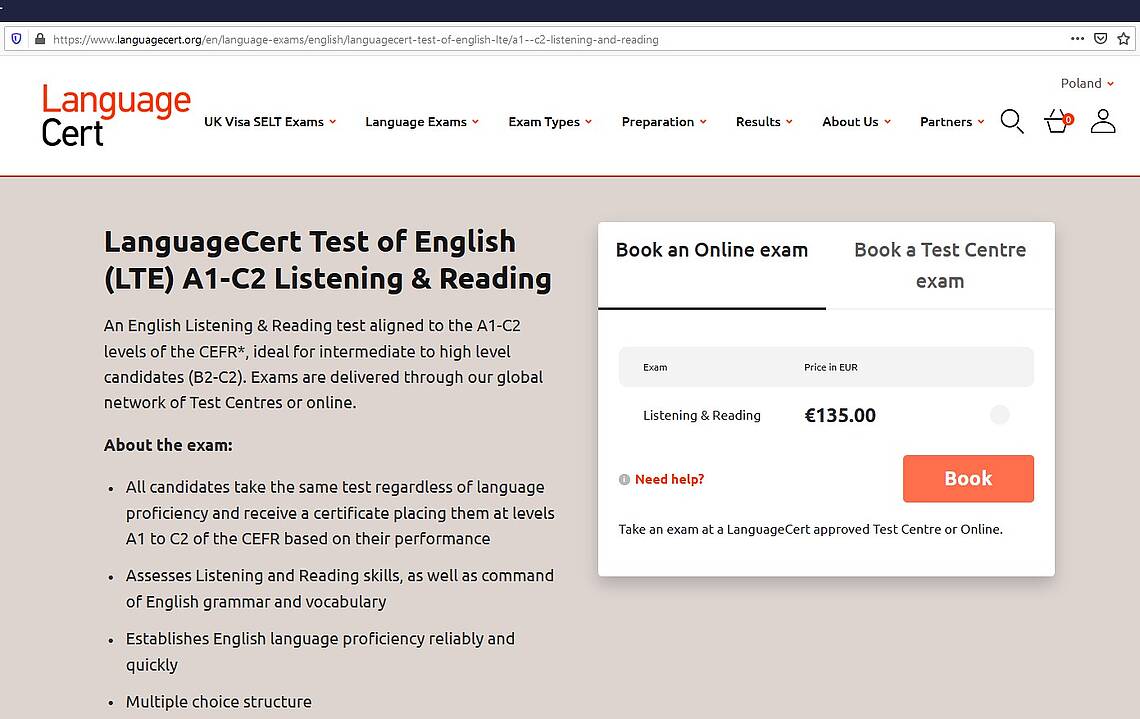
2. Zaznacz pole (kółko) przy nazwie egzaminu tak aby przycisk „Book” podświetlił się na czerwono i kliknij „Book”.
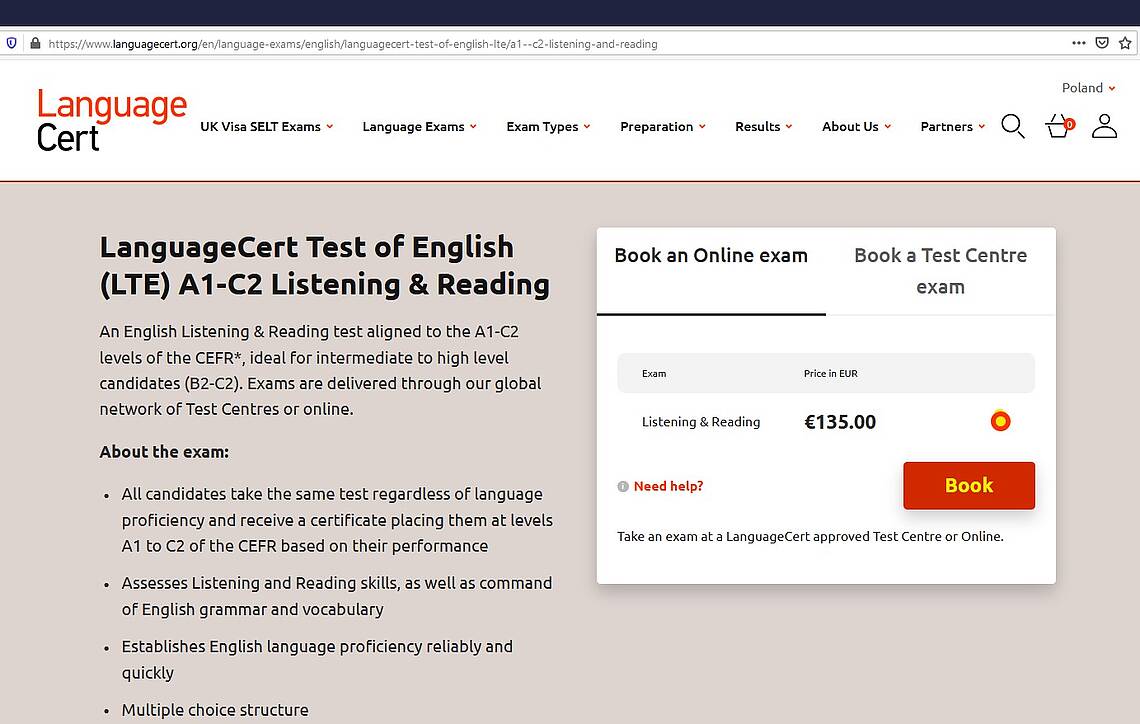
3. W polu „I HAVE A PROMO CODE” wpisz kod 1FF6EE, aby otrzymać zniżkę i kliknij przycisk „Apply”.

Jeśli kod został wpisany poprawnie i jest aktywny, zobaczysz informację o uzyskanej zniżce. Gdyby kod nie zadziałał, napisz do nas na adres: v.grabinska@pb.edu.pl
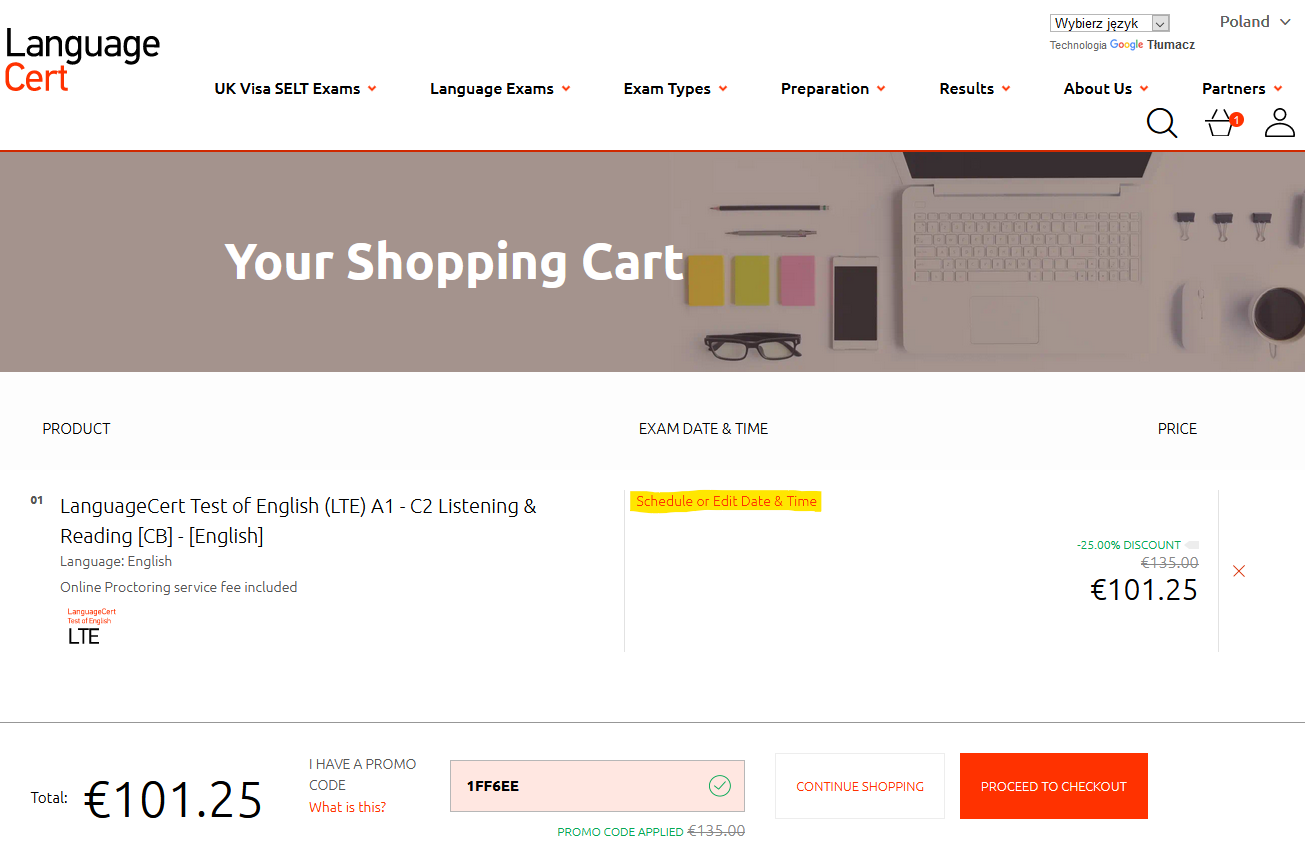
5. Ustaw swoją strefę czasową (standardowo jest ustawiona zgodnie z ustawieniami Twojego komputera). Używając strzałek, wybierz datę, przedział czasowy, a następnie godzinę rozpoczęcia egzaminu.

Po dokonaniu wyboru godziny rozpoczęcia testu, kliknij „Update Selected Slot to Basket”.
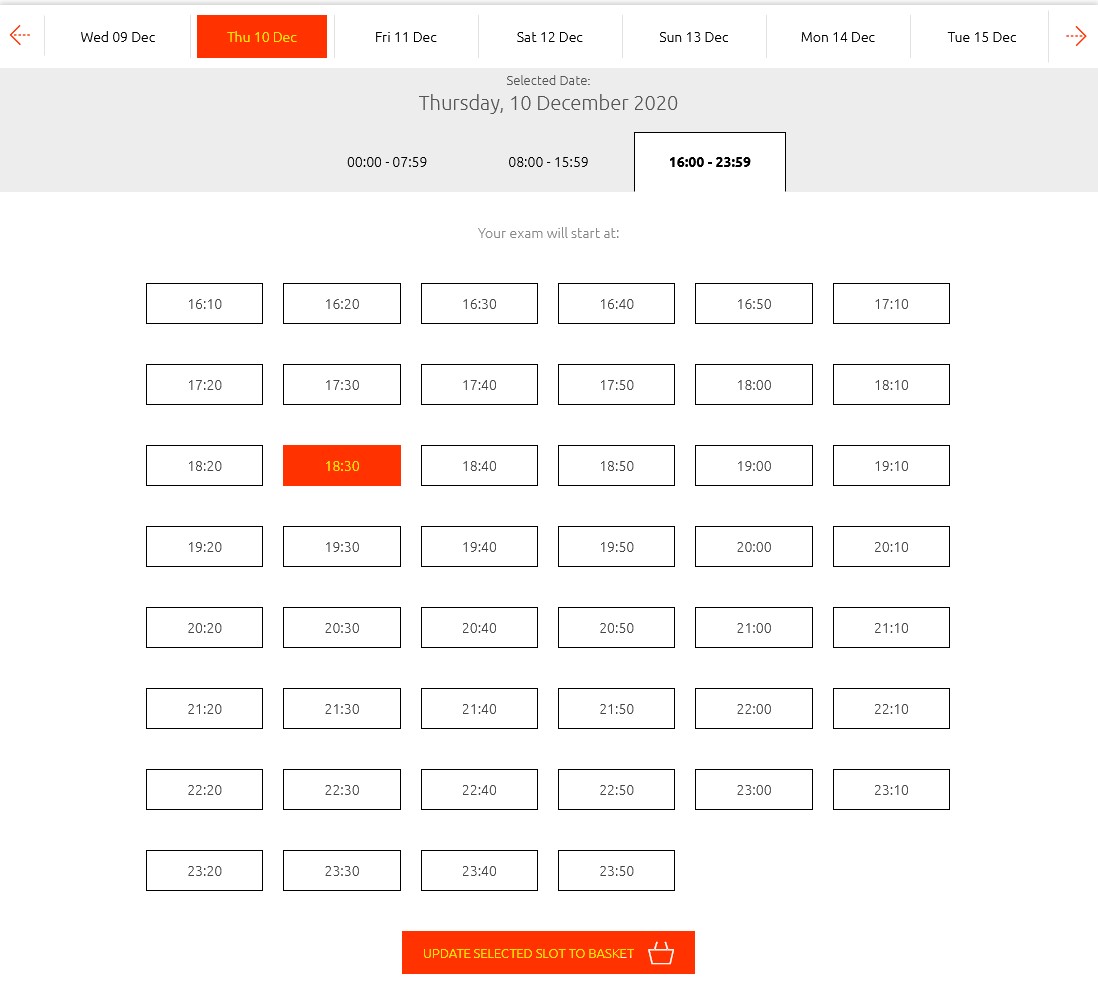
6. Na ekranie zobaczysz wybrany termin i podsumowanie. Wybierz opcję „PROCEED TO CHECKOUT”.
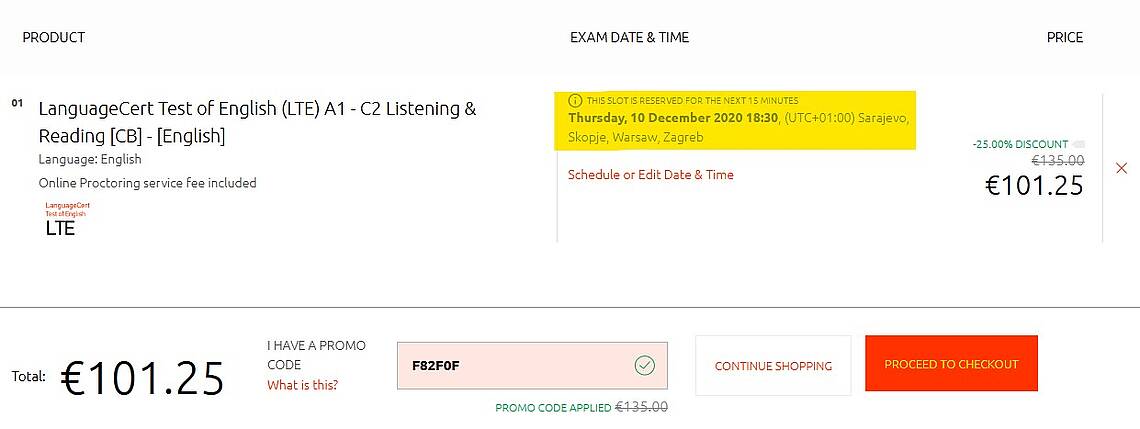
7. Zostaniesz poproszony o zalogowanie (jeśli posiadasz już konto na stronie LanguageCert) lub o założenie nowego konta.

Uzupełnij wymagane pola i kliknij „JOIN”.
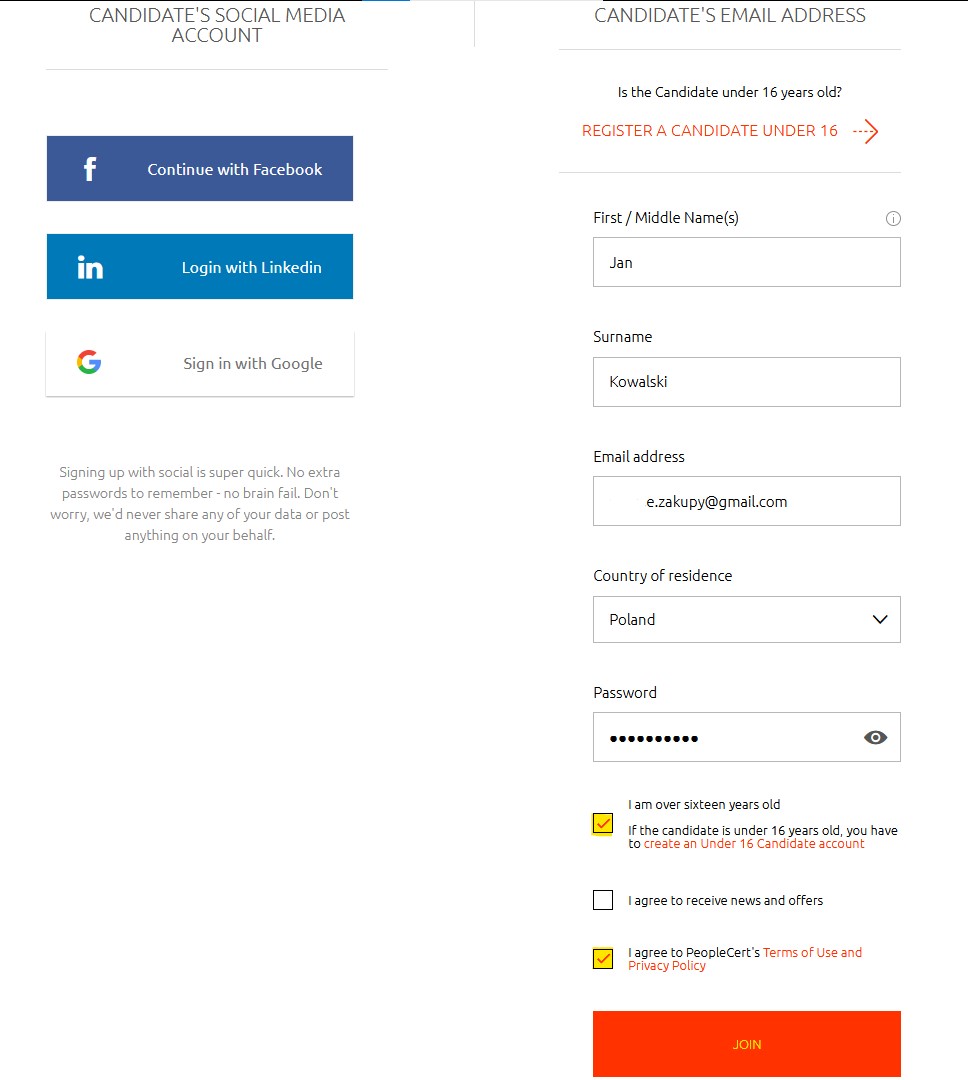
8. Podaj dane potrzebne do realizacji płatności – możesz zapłacić kartą kredytową lub przez PayPal.

9. Dokonaj płatności za egzamin.

10. Po zakończeniu rejestracji i płatności zobaczysz poniższy ekran:

Otrzymasz również e-mail z potwierdzeniem terminu testu.
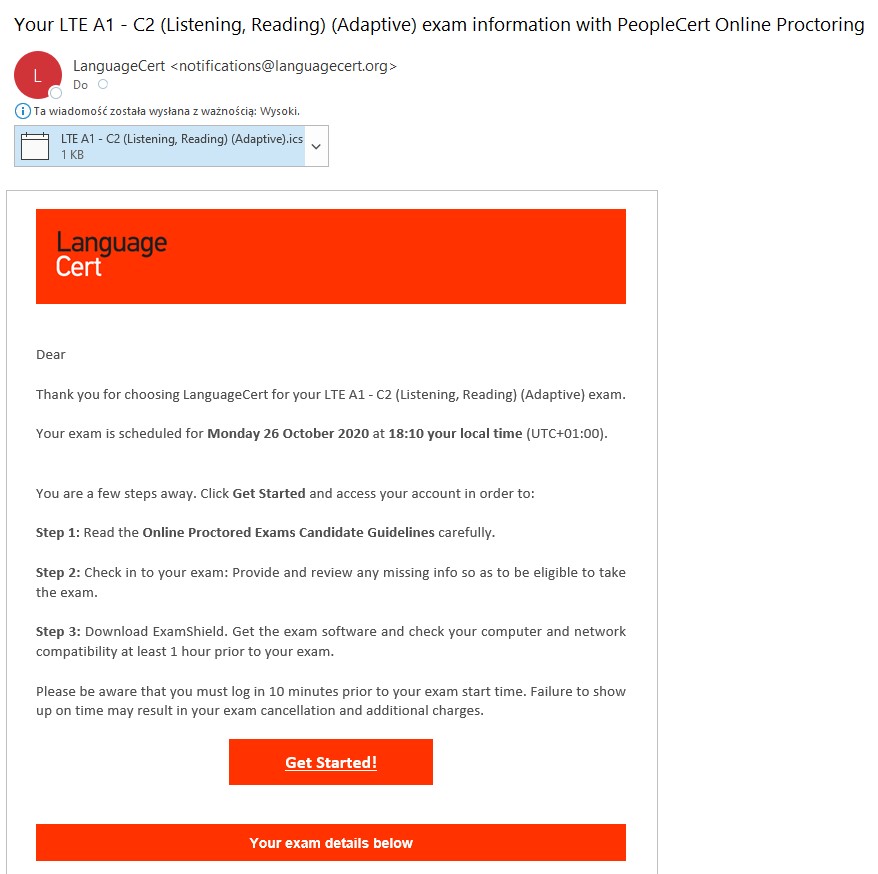
11. Na Twoim profilu na stronie LanguageCert pojawi się podsumowanie Twojego wybranego egzaminu i terminu, w którym będziesz go zdawać oraz link do pobrania aplikacji egzaminacyjnej – EXAM SHIELD.
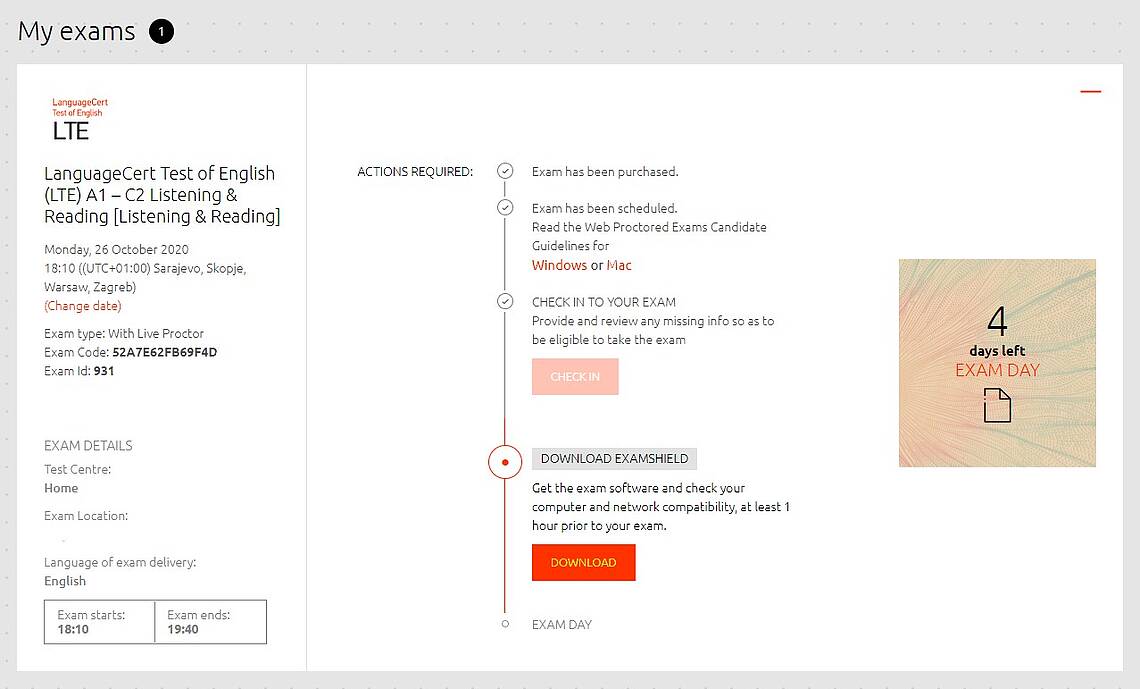
Podłącz słuchawki (nie można używać słuchawek bezprzewodowych), kamerkę oraz mikrofon.
Pobierz aplikację EXAM SHIELD klikając na link DOWNLOAD. Kiedy otworzy się okno pobierania programu, zapoznaj się z licencją i kliknij „Accept and Install Windows client”. (Odśwież okno jeśli ekran pobierania nie pojawi się w ciągu kilku sekund).
Instalację EXAM SHIELD można wykonać najpóźniej godzinę przed egzaminem. Rekomendujemy jednak zrobienie jej wcześniej, aby zostawić sobie czas na rozwiązanie ewentualnych problemów.

Wyraź zgodę na instalację aplikacji, rozpocznie się instalacja.
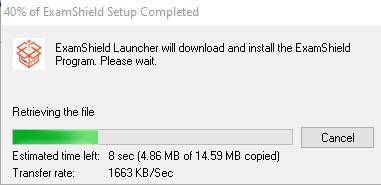
Aplikacja zainstaluje się na Twoim pulpicie, otwórz ją i kliknij „CHECK SYSTEM”.

Aplikacja wykona szereg testów Twojego komputera, test systemu, test dźwięku (mikrofon i słuchawki) oraz test szybkości internetu. Na koniec zobaczysz podsumowanie, listę ewentualnych problemów. Jeśli wszystko będzie OK, będzie można zamknąć aplikację i wrócić do niej dopiero na 10 minut przed zaplanowany terminem egzaminu.


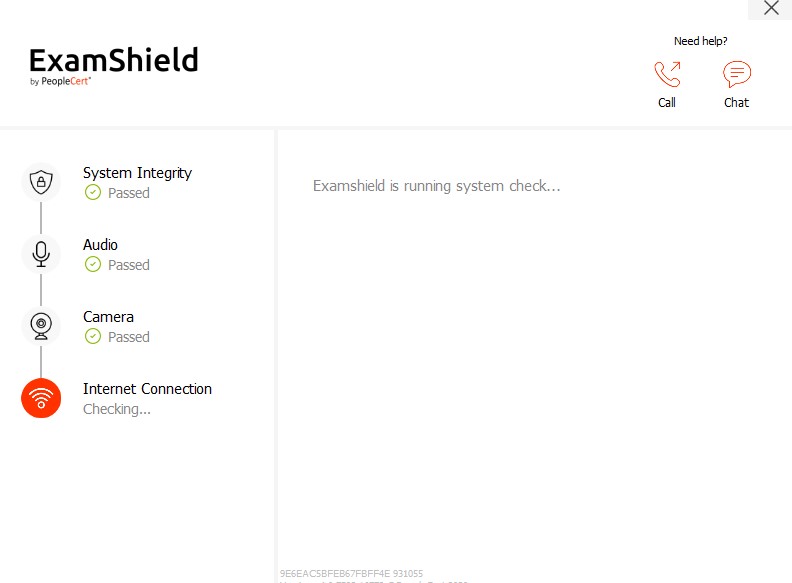
12. Zapisz sobie wybrany termin egzaminu, aby go nie przegapić, możesz zmienić wybrany termin egzaminu bez dodatkowych opłat na 48 godzin przed egzaminem.
13. BARDZO WAŻNE: Na stronie www.languagecert.org zaloguj się i odwiedź swój profil.
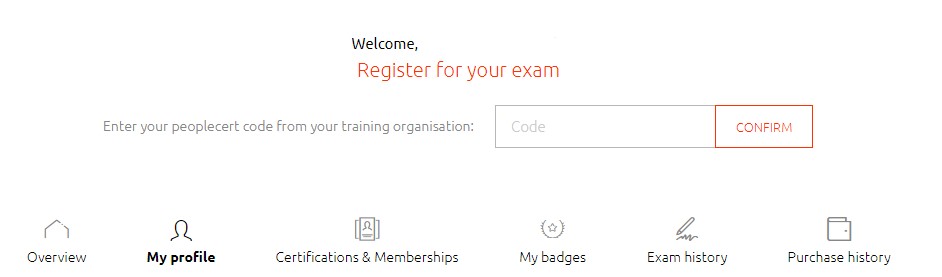
Jeśli do tej pory system nie prosił Cię o uzupełnienie danych, kliknij „EDIT PERSONAL DETAILS” i uzupełnij swój profil.
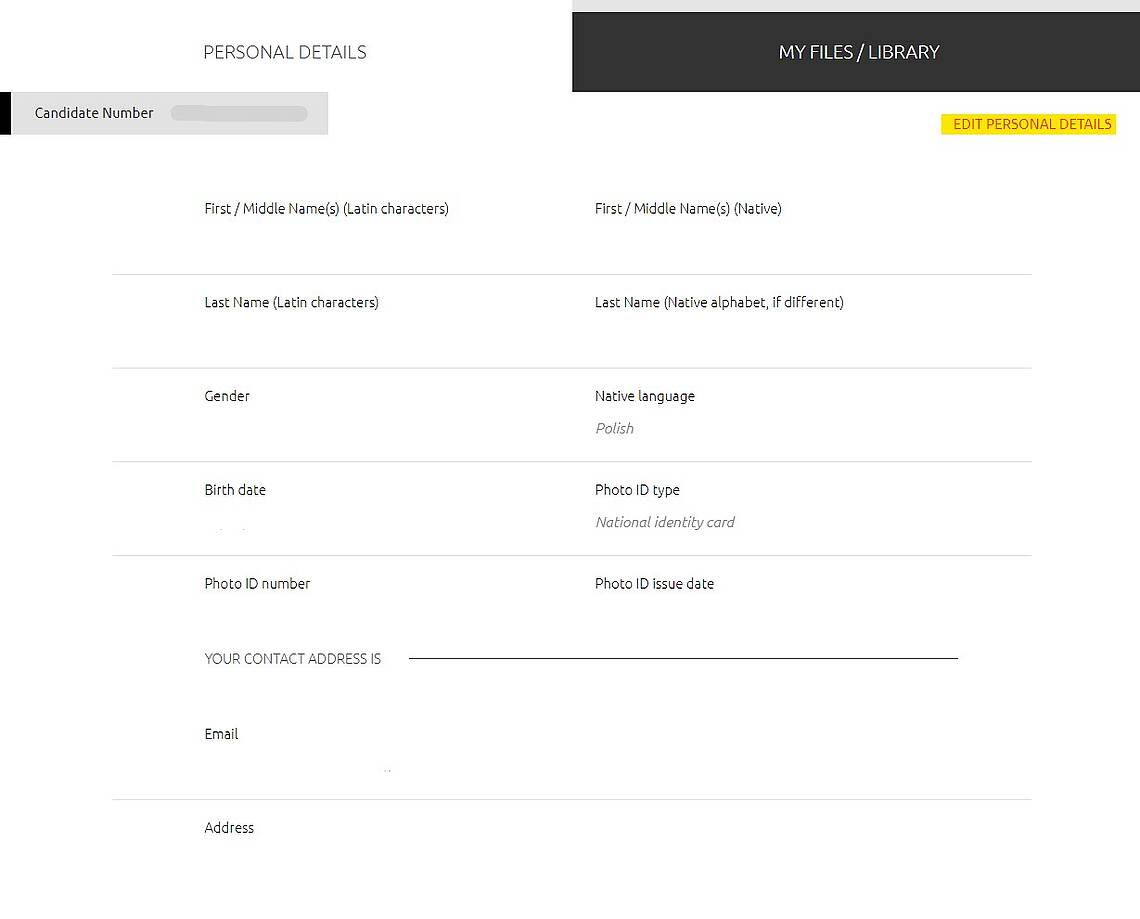
Wybierz typ dokumentu, który pokażesz potem swojemu egzaminatorowi w trakcie egzaminu.
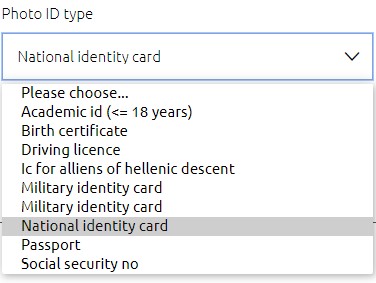
- W polu First/Middle Name(s) (Latin characters) wpisz swoje imię lub imiona BEZ polskich znaków (bez znaków diakrytycznych). Wpisz imię/imiona tak jak w Twoim dokumencie tożsamości.
- W polu First/Middle Name(s) (Native) wpisz swoje imię lub imiona w pełnym brzmieniu ze znakami polskimi lub ze znakami specjalnymi. Wpisz swoje imię/imiona tak jak w Twoim dokumencie tożsamości.
- W polu Last Name (Latin characters) wpisz swoje nazwisko BEZ polskich znaków (bez znaków diakrytycznych). Wpisz nazwisko tak jak w Twoim dokumencie tożsamości.
- W polu Last Name (Native) wpisz swoje nazwisko w pełnym brzmieniu ze znakami polskimi lub ze znakami specjalnymi. Wpisz nazwisko tak jak w Twoim dokumencie tożsamości.
- Rozbieżność pomiędzy danymi w profilu i danymi na dowodzie tożsamości może spowodować brak możliwości rozpoczęcia egzaminu.
Twoje dane są w pełni bezpieczne i są przechowywane zgodnie z Polityką Prywatności LanguageCert.
W DNIU EGZAMINU:
- Zadbaj o to, aby nikt oprócz Ciebie nie był obecny w Twoim pokoju/pomieszczeniu.
- Zadbaj o to, aby na Twoim biurku/stole nie było żadnych papierów czy książek lub innych materiałów.
- Wycisz telefon i połóż go poza zasięgiem, w wyjątkowych sytuacjach przedstawiciel LanguageCert może chcieć się z Tobą skontaktować telefonicznie.
- Obserwator/Egzaminator poprosi Cię o pokazanie Twojego pokoju przed rozpoczęciem egzaminu, poprosi o obrót kamery 360 stopni i pokazanie pomieszczenia i biurka).
Informacje kontaktowe:
Jeśli potrzebujesz pomocy przy rejestracji, chcesz uzupełnić swój profil lub masz pytania dotyczące egzaminu, zajrzyj na tę stronę: https://www.languagecert.org/en/help-and-support
Możesz skorzystać z bardzo wygodnej i dostępnej natychmiast opcji czatu lub zadzwonić pod polski numer telefonu: +48 22 306 08 54.
Możesz także skontaktować się mailowo: customerservice@peoplecert.org.
Powodzenia na egzaminie!